Microsoft Azure servisleri ile ilgili bir çok müşterimizde projeler ve danışmanlıklar yapıyoruz. Bu projeler her zaman sorunsuz ya da hiçbir problem ile karşılaşmadan tamamlanmıyor.
Bugün size yaşadığımız ilginç problemlerden bir tanesini ve çözüm yöntemini aktaracağım. Oldukça fazla sunucusu olan müşterimizi on-prem’den Azure taşıyorduk ve “Insufficient subscription resources: core count” şeklinde bir hata ile karşılaştık ve daha fazla sanal makine oluşturamadık. Hata bize mevcut abonelikte yetersiz çekirdek sayısı olduğunu, limite ulaşıldığını söylüyordu.
On-prem’den Azure taşırken karşılaştığımız hata mesajı olan “Insufficient subscription resources: core count” ekran görüntüsünü de sizlerle paylaşmak istiyorum. Taşıma sırasında hangi tool’un kullanıldığını reklama girer diye yazmıyorum J Müşterimiz gerçekten Azure’da yetersiz kaynak uyarısı alabileceğini hiç düşünmediğini ve çok şaşırdığını bize iletti, nihayetinde bulut servisi de olsa bunun da bir sınırı vardır.
Ortaya çıkan hata buydu, peki çekirdek sayısını yada abonelik içerisinde yer alan herhangi bir kaynağın limitinin nasıl arttırılacağını bizlere sordular. Bizde şu an yazdığımız gibi limit arttırma talebinde bulunmamız gerektiğini belirttik. Tabi ki bu işlem Azure Portal içerisinde yapılıyor, login olduktan sonra Cost Management + Billing + Subscriptions bölümüne gelin ve Billing Account bölümünde Subscriptions tıklayın ve kaynak yetersizliği ile karşılaştığınız aboneliğinizi seçin ( Bende birden fazla olduğu için böyle bir ekran görüntüsü mevcut)
Aslına bakarsanız bu kotanın olması çok normal, her Microsoft Azure kaynağını kendi kotasına kadar kullanabilirsiniz. Her bir abonelik ayrı kotalara ve abonelik başına kullanımların izlenmesi mantığına dayanır. İşte şimdi bu sınıra ulaşıldığında kotanın arttırılması için nasıl talep oluşturulduğuna bakalım. Sağ tarafa açılan diğer bölümde Settings alanında yer alan Usage + quotas‘a tıklayın sağ tarafta kaynakları, kotalarını ve kullanımların çıktığını göreceksiniz.Sağ üst köşede yer alan Request Increase butonuna tıklayarak talep artışında bulunabilirsiniz.
HELP + SUPPORT bölümünde yeni bir istek oluşturuyoruz, ilk bölümde sorun tipini, hangi aboneliğe yapılacağını, kota tipini ve destek planını seçiyoruz.
İkinci bölümde talebin ağırlığını (A tipi seçseniz bile destek planınıza göre ilerlenebilir), geliştirme modelinizi, lokasyonunuzu seçiyoruz.
SKU ailesini (Stock Keeping Unit) hangi seride kaynağın arttırılmasını istiyorsanız onu seçiyorsunuz ve arttırılmasını istediğiniz yeni limit değerinizi yazıyorsunuz ve next ile kontak bilgilerini gireceğimiz son bölüme geçiyoruz.
Azure mühendisleri ile bu destek talebini takip edecek kişinin iletişim bilgilerini yazıyorsunuz ( bu genelde biz oluyoruz ama sizde kendi bilgilerinizi yazabilirsiniz). İletişim metodunu, hangi zaman aralıkları iletişime geçileceğini, dil seçeneğini ve kontak bilgilerini girerek Create ile tamamlıyorsunuz.
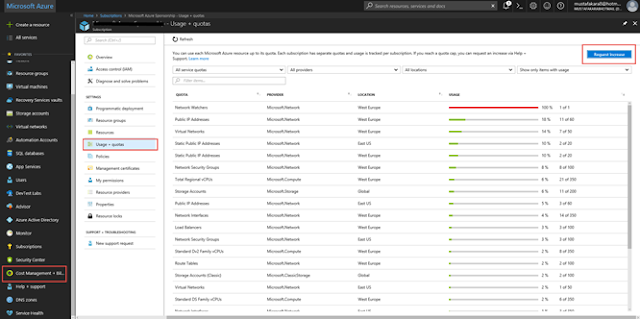





Hiç yorum yok:
Yorum Gönder